Слайд 2

Куб.
Создание изображений в графическом редакторе Paint
Слайд 3

Чему мы можем научиться на уроке?
Познакомиться с понятием «куб» и с
его измерениями и свойствами
Научиться строить объемные изображения в графическом редакторе Paint
Работать чётко по алгоритму
Слайд 4
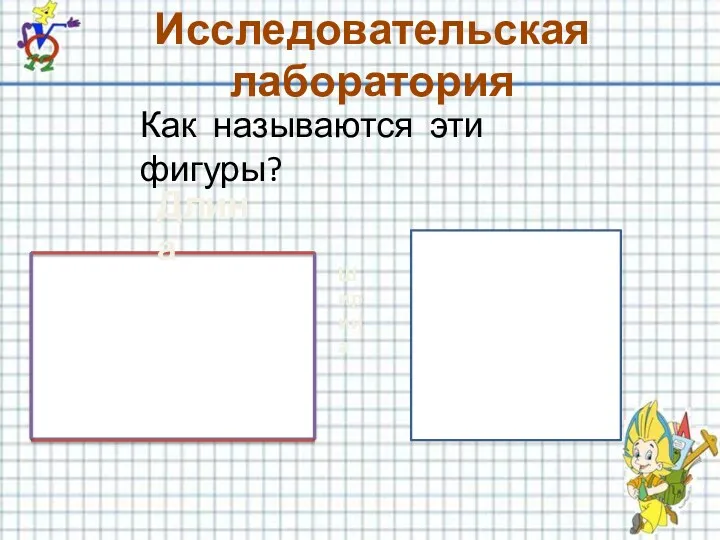
Длина
Ширина
Исследовательская лаборатория
Как называются эти фигуры?
Слайд 5

Как называется эта фигура?
Куб
Слайд 6

Какие измерения есть у куба?
ДЛИНА
ШИРИНА
ВЫСОТА
ГРАНЬ
Слайд 7
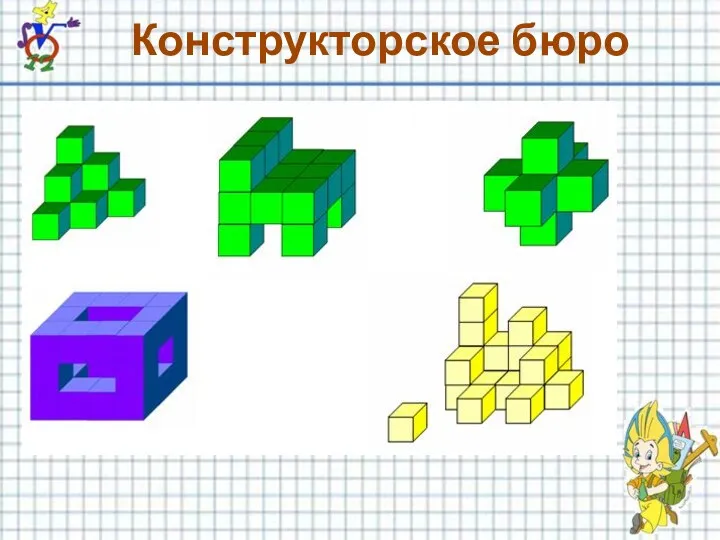
Слайд 8

Шаг 1
Выберите инструмент Прямоугольник
и нарисуйте квадрат.
Чтобы все стороны получились равными,
удерживайте клавишу Shift
Слайд 9
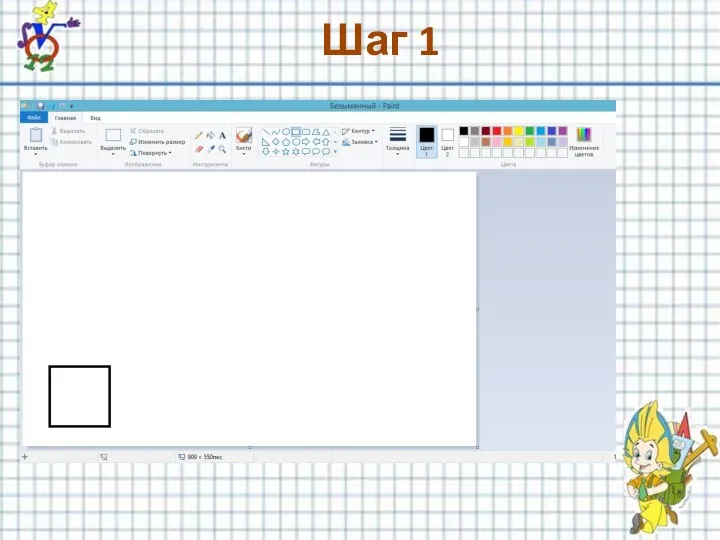
Слайд 10
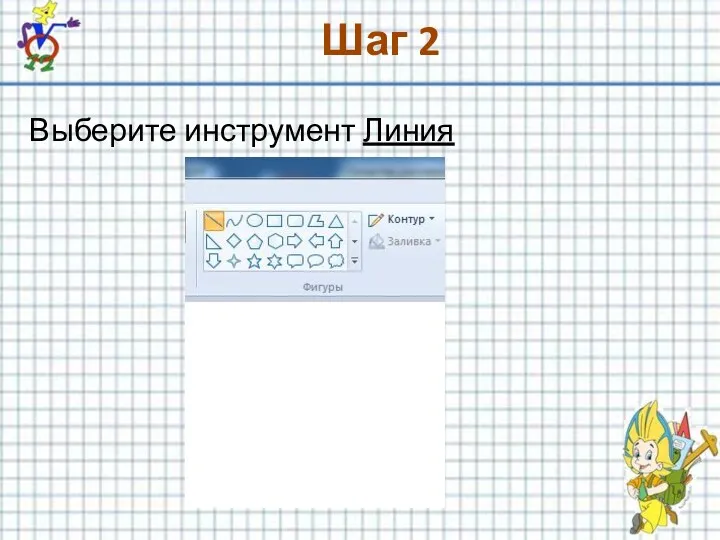
Шаг 2
Выберите инструмент Линия
Слайд 11
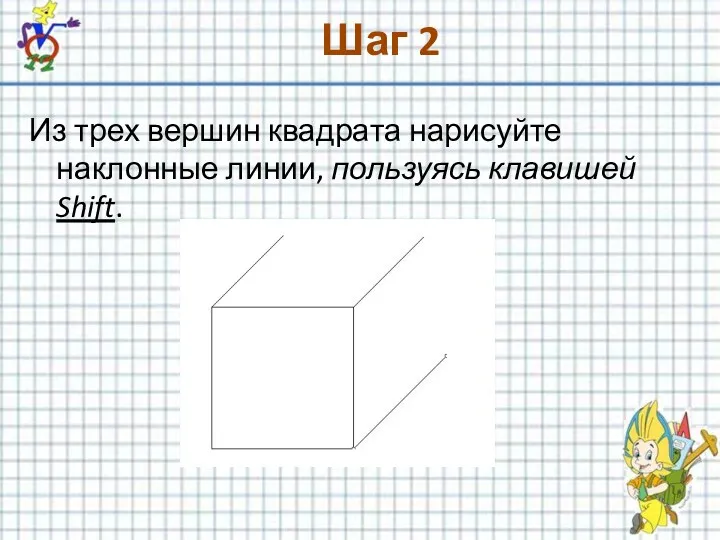
Шаг 2
Из трех вершин квадрата нарисуйте наклонные линии, пользуясь клавишей Shift.
Слайд 12
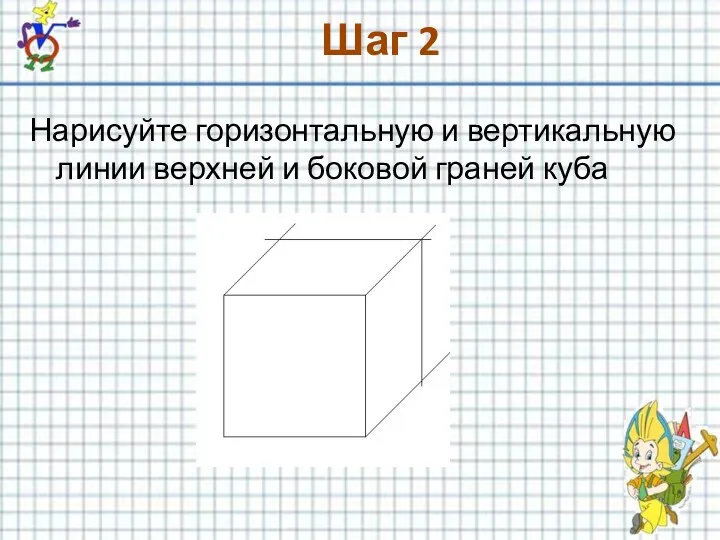
Шаг 2
Нарисуйте горизонтальную и вертикальную линии верхней и боковой граней куба
Слайд 13

Шаг 3
Ластиком аккуратно удалите выступающие части линий
Слайд 14

Шаг 4
Инструментом Заливка закрасьте грани получившегося куба разными цветами, используя Палитру
цветов
Слайд 15
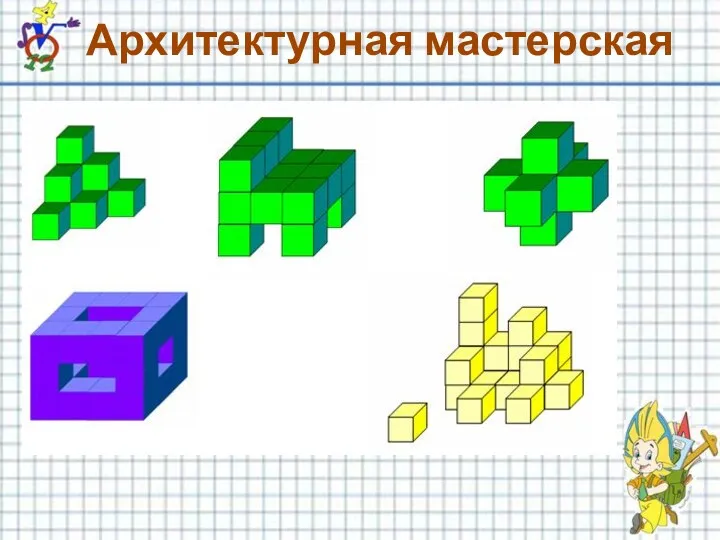
Слайд 16
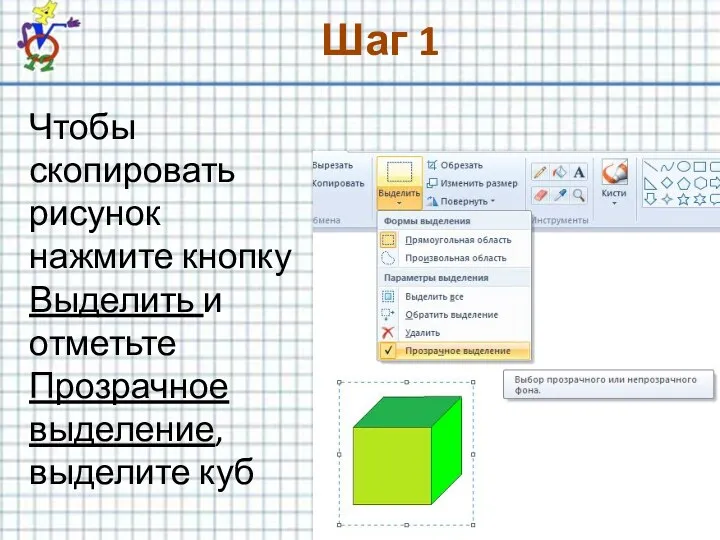
Шаг 1
Чтобы скопировать рисунок нажмите кнопку Выделить и отметьте Прозрачное выделение,
выделите куб
Слайд 17

Шаг 2
Чтобы скопировать рисунок:
нажмите клавишу Ctrl и, не отпуская её,
«захватите мышью» с нажатой кнопкой выделенный объект за его центр и переместите указатель мыши на нужное место
Слайд 18
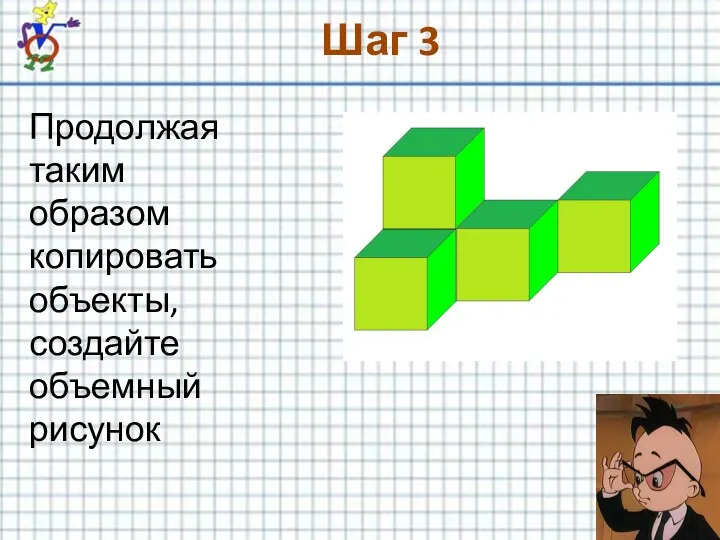
Шаг 3
Продолжая таким образом копировать объекты, создайте объемный рисунок
Слайд 19
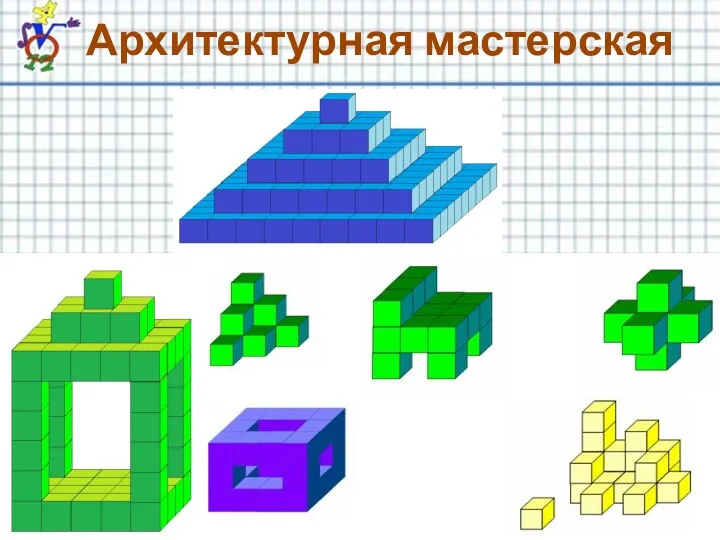


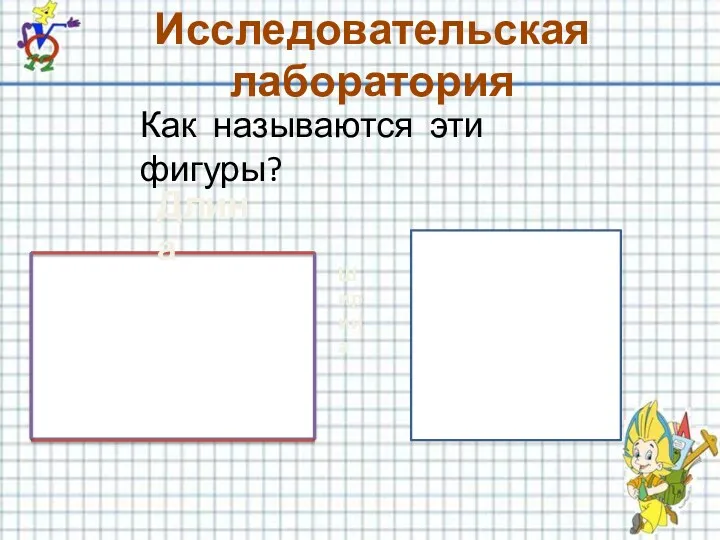


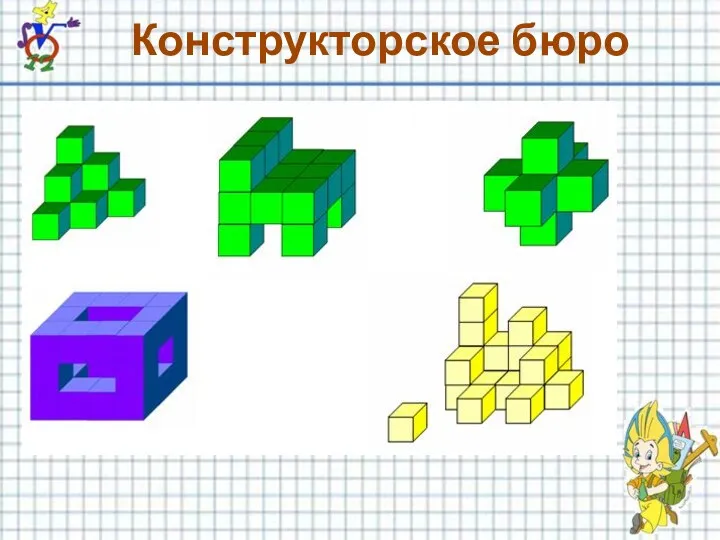

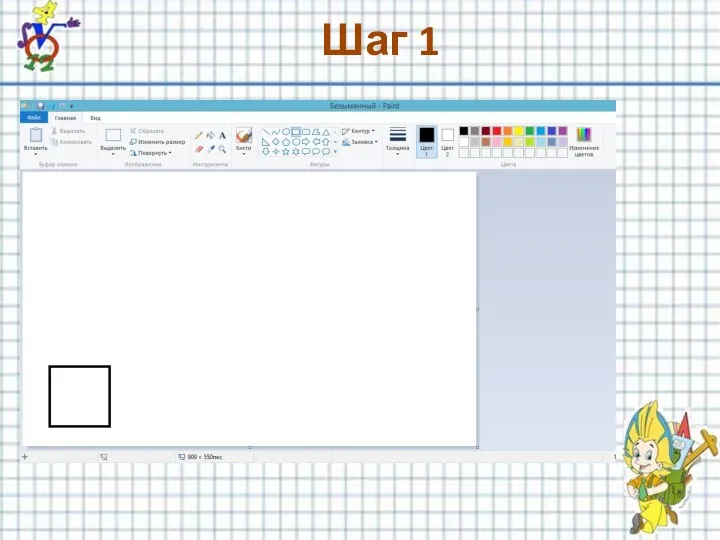
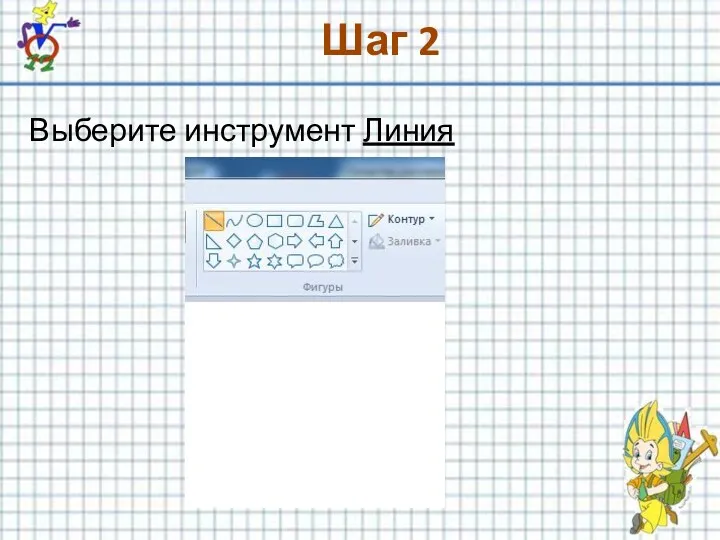
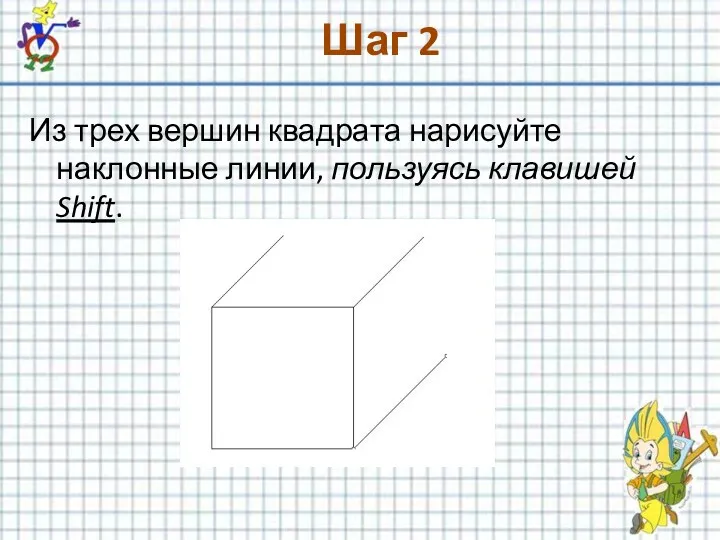
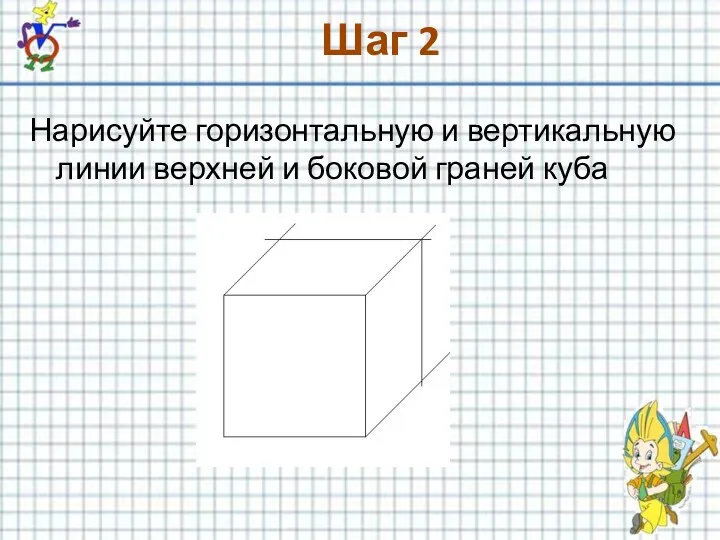


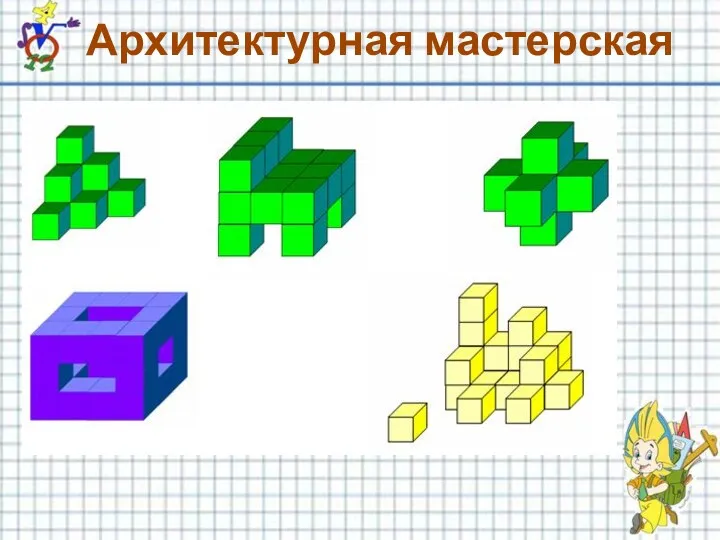
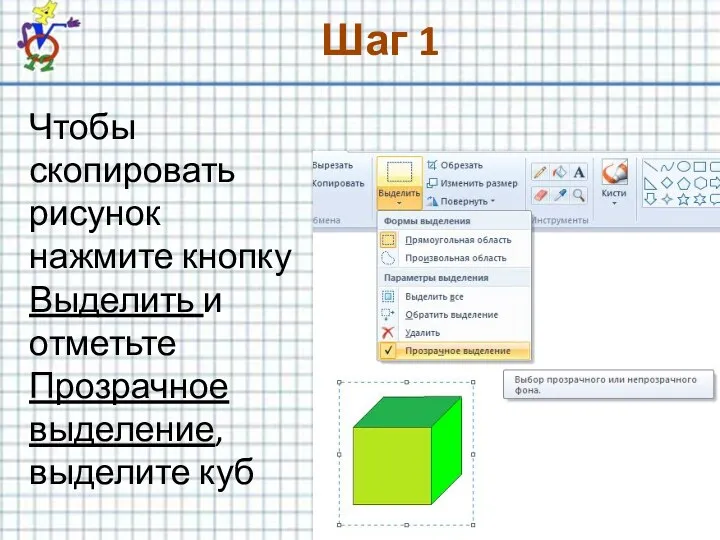

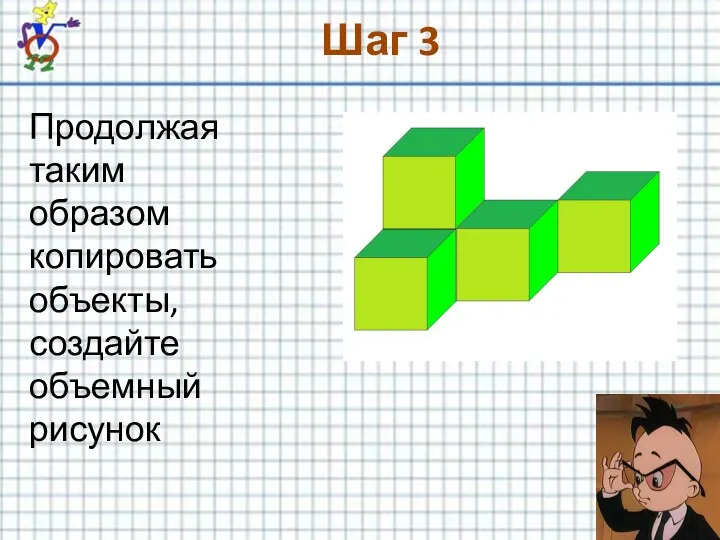
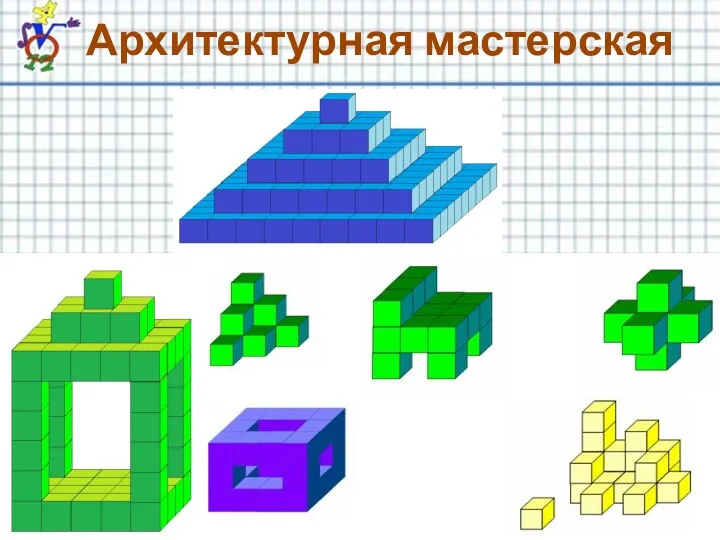
 Распределительный закон
Распределительный закон 8 класс. Урок-презентация Квадратичная функция
8 класс. Урок-презентация Квадратичная функция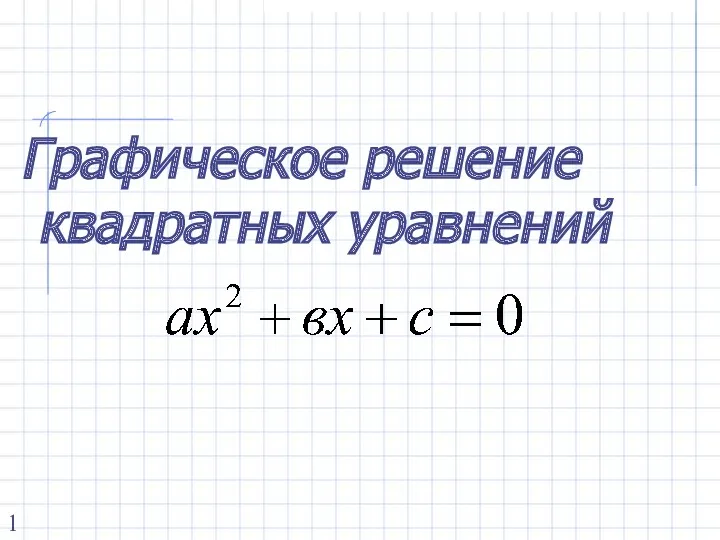 Удивительная парабола
Удивительная парабола Умножение и деление дробей. Задачи по энергосбережению. 6 класс
Умножение и деление дробей. Задачи по энергосбережению. 6 класс Презентация к аттестации
Презентация к аттестации Арифметический квадратный корень и его свойства.
Арифметический квадратный корень и его свойства. Точки экстремума
Точки экстремума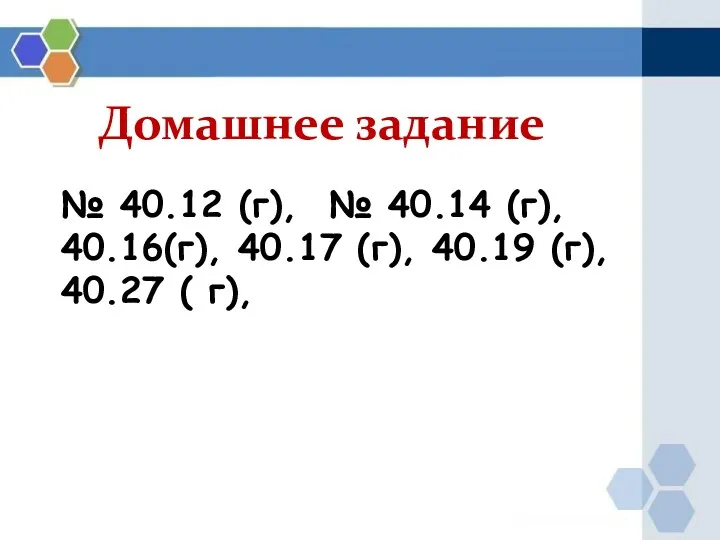 ПОКАЗАТЕЛЬНЫЕ УРАВНЕНИЯ И ОСНОВНЫЕ МЕТОДЫ ЕГО РЕШЕНИЯ
ПОКАЗАТЕЛЬНЫЕ УРАВНЕНИЯ И ОСНОВНЫЕ МЕТОДЫ ЕГО РЕШЕНИЯ Решение задач по теории вероятности
Решение задач по теории вероятности Метод проектов,проблемно-поисковая и исследовательская работа
Метод проектов,проблемно-поисковая и исследовательская работа Задания для устного счёта по теме Умножение и деление натуральных чисел
Задания для устного счёта по теме Умножение и деление натуральных чисел Решение систем линейных уравнений с двумя переменными. Способ подстановки.
Решение систем линейных уравнений с двумя переменными. Способ подстановки. Мастер- класс Мастер тест
Мастер- класс Мастер тест Развитие творческой деятельности учащихся в процессе составления задач по историческим данным краеведческого характера
Развитие творческой деятельности учащихся в процессе составления задач по историческим данным краеведческого характера урок геометрии 8 класс теорема Пифагора
урок геометрии 8 класс теорема Пифагора урок по теме Треугольники
урок по теме Треугольники Доли.Обыкновенные дроби.
Доли.Обыкновенные дроби. Умножение десятичных дробей
Умножение десятичных дробей тест по математике
тест по математике презентация по теме Функции и свойства функций 9 класс
презентация по теме Функции и свойства функций 9 класс Дробные числа
Дробные числа Разработка раздела программы по алгебре 8 класса
Разработка раздела программы по алгебре 8 класса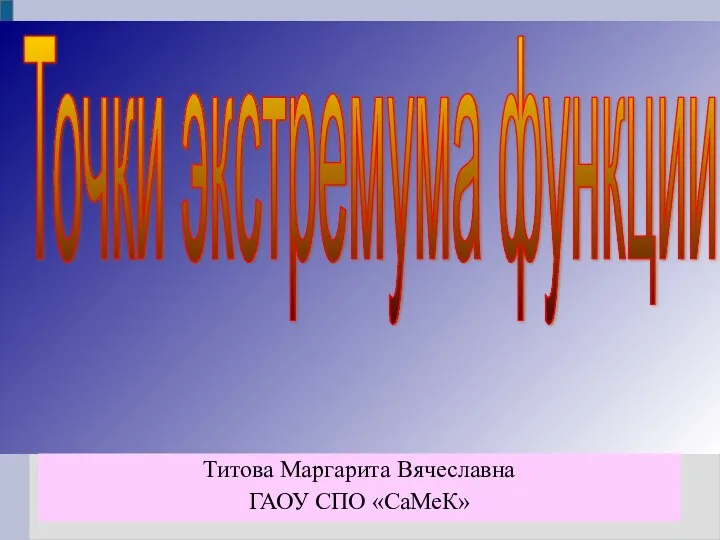 Презентация к уроку по теме Точки экстремума функции
Презентация к уроку по теме Точки экстремума функции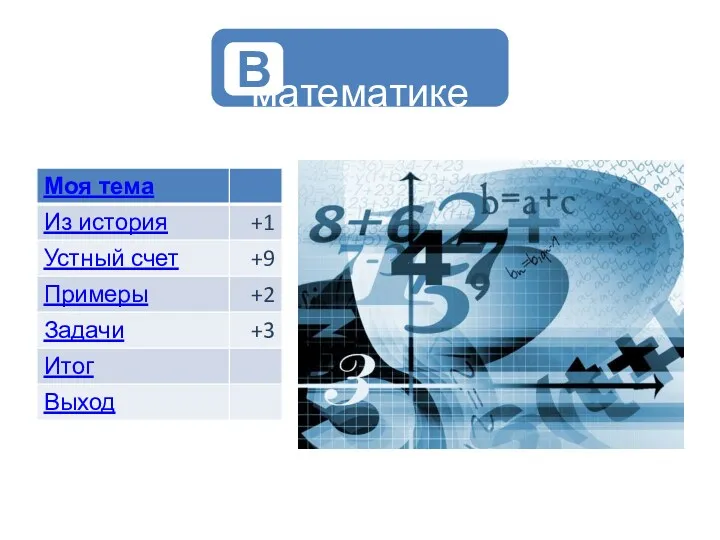 Презентация к уроку Понятие процента
Презентация к уроку Понятие процента Геометрическая прогрессия - прогрессия размножения
Геометрическая прогрессия - прогрессия размножения Иррациональные уравнения
Иррациональные уравнения Проект Математика и здоровье
Проект Математика и здоровье Приложения.Презентации к урокам 2
Приложения.Презентации к урокам 2